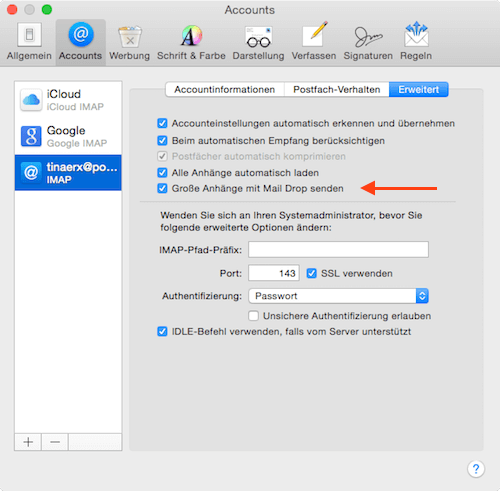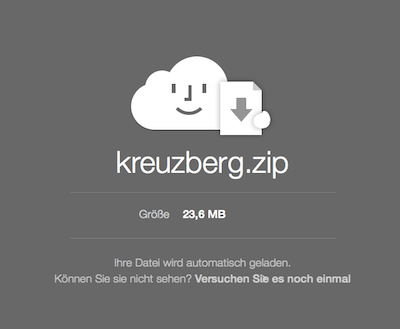Große Dateien mit Mail Drop verschicken
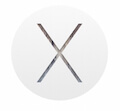
Wer den iCloud Dienst nutzt, kann jetzt also mit der Mail App von Apple Dateianhänge versenden, die bis zu 5 Gigabyte groß sein können. Wenn man solch eine Mail versendet, wird die angehängte Datei automatisch auf iCloud geladen. Empfänger der Mail, die ebenfalls die Mail App von Apple verwenden, erhalten den Dateianhang so wie gewohnt. Alle anderen Nutzer, die einen anderen Mail-Client oder Webmail verwenden, erhalten einen Link, über welchen man dann den Anhang der Mail herunterladen kann. Mail Drop sollte mit jedem E-Mail-Dienst funktionieren.
Tutorial für Mail Drop in der Mail App unter Mac OS X Yosemite:
Wer bei der Einrichtung seines Macs iCloud verwendet hat, findet den dazu passenden Mail Account unter dem Namen „iCloud“ bereits in der Mail App vor.
Man kann einen Mail Account auch recht schnell nachträglich einrichten. Wie das geht, kann man hier nachlesen.
Mail Drop ist für den iCloud E-Mail Account in Mail bereits eingerichtet. Möchte man nun aber Mail Drop für große Dateianhänge auch für ein anderes E-Mail Benutzerkonto verwenden, wie zum Beispiel Googlemail, GMX oder andere Dienste, dann geht das auch. Hierfür geht man in den Einstellungen unter „Accounts“ auf den Reiter „Erweitert“, wählt dort das eingerichtete E-Mail Konto aus und setzt ein Häkchen bei „Große Anhänge mit Mail Drop senden“. Damit landen Dateianhänge dann verschlüsselt in iCloud.
Wenn Sie auf diese Art und Weise eine E-Mail aus der Mail App heraus mit einem großen Dateianhang versenden, erhält der Empfänger Ihre E-Mail mit einem Begleittext.
Der Empfänger der Mail kann dann auf den eingefügten Download-Link klicken, woraufhin dessen Mail-Client den Anhang aus iCloud herunterlädt. Nutzt der Mail-Empfänger einen anderen Maildienst, funktioniert das auch.
Die Mail Drop Funktion, die die Mail App mit der Einführung von Mac OS X Yosemite als zusätzliche Funktion erhalten hat, finde ich recht praktisch. Wenn wenn man mit Mail Drop große Dateien, wie z.B. Bildersammlungen, versendet, stopft man damit seinen Mail Account nicht so zu. Trotzdem würde ich es empfehlen, große Dateien vor dem Versenden per E-Mail nach Möglichkeit immer vorab von der Dateigröße her ein wenig zu reduzieren. Angenommen man hat einen Ordner mit großen Bildern, empfiehlt es sich immer, diese vorher ein wenig zu verkleinern.
Hinweis: Mail Drop funktioniert nicht mit POP3-Postfächern, sondern nur mit IMAP.